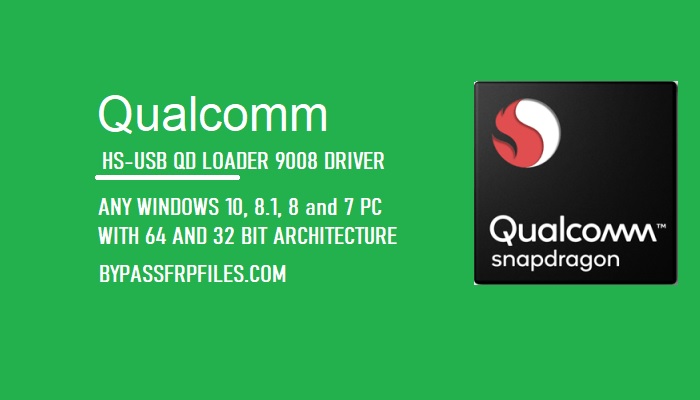ไดรเวอร์ Qualcomm HS-USB QDLoader 9008 เป็นโปรแกรมไดรเวอร์ USB นวัตกรรมใหม่ล่าสุดที่ช่วยจดจำสมาร์ทโฟนที่ใช้ Qualcomm ในปัจจุบันไปยังคอมพิวเตอร์สำหรับการแฟลช ปลดล็อค ซ่อมแซมลงในเครื่องมือ Qfil Flash, Miracle Box, UMT Qcfire และ Qualcomm อื่นๆ เครื่องมือซ่อมแซม/ปลดล็อค หากคุณต้องการปลดล็อกสมาร์ทโฟนที่ขับเคลื่อนด้วย Qualcomm เช่น Oppo, Realme, Vivo, Xiaomi Redmi ผ่านพอร์ต QCOM QDLoader คุณจะต้องดาวน์โหลดและติดตั้งไดรเวอร์ Qualcomm HS-USB QDLoader 9008 เวอร์ชันล่าสุดสำหรับ Windows ลงในคอมพิวเตอร์ของคุณ
หากคุณต้องการปลดล็อครูปแบบ รหัสผ่าน การล็อค FRP และซ่อมแซม IMEI โทรศัพท์ Qualcomm Android ของคุณ มันเป็นซอฟต์แวร์ที่มีประโยชน์เพื่อลดความซับซ้อนของกระบวนการแฟลช/ปลดล็อคบน Qfil, QPST, Qualcomm Flash Tool และเครื่องมือปลดล็อค Qualcomm ใดๆ ฟรี นอกจากนี้ยังช่วยแก้ไขปัญหา soft Bricking หรือปัญหาการถ่ายโอนข้อมูลได้ฟรี
คุณจะไม่สามารถใช้ใดๆ QPST แฟลช หรือเครื่องมือ QFil อื่น ๆ โดยไม่ต้องติดตั้งไดรเวอร์ Qualcomm ที่เหมาะสมบนคอมพิวเตอร์ Win 10, Win 11 ของคุณ ที่นี่ฉันขอเสนอกระบวนการติดตั้งสองขั้นตอนที่ดีที่สุดแก่คุณโดยตรงและด้วยตนเอง ดังนั้นควรติดตามบทความฉบับเต็มอย่างละเอียด
หมายเหตุ ไดรเวอร์เหล่านี้เข้ากันได้กับ Microsoft Windows 7, Windows 8, Windows 10, Windows 11 ทุกรุ่น (32 และ 64 บิต)
ตอนนี้ การแฟลชไฟล์เฟิร์มแวร์หุ้นหรือไฟล์แบบกำหนดเองอื่น ๆ ได้ง่ายขึ้นโดยใช้เครื่องมือ ADB และ Fastboot เช่น เครื่องมือ Samsung Odin, เครื่องมือ LGUP, เครื่องมือ Nokia OST, เครื่องมือ AFT, เครื่องมือ Vivo ADB, เครื่องมือแฟลช MI ฯลฯ ด้วยความช่วยเหลือของ QCOM HS -ไดรเวอร์ยูเอสบี 9008 ยูเอสบี หากไม่ได้ติดตั้งไดรเวอร์ USB คุณจะไม่สามารถดำเนินการสำหรับแฟลชหรืออัปเกรดโทรศัพท์ของคุณโดยใช้เครื่องมือ QPST หรือ Qfil ได้เช่นกัน
ทำไมและเมื่อใดที่คุณต้องการไดรเวอร์เหล่านี้?
หากคุณต้องการแฟลชหรือรูทอุปกรณ์ของคุณ ก็มีโอกาสที่จะทำให้อุปกรณ์ของคุณถูกบล็อก ในกรณีนี้ คุณจะต้องแฟลชเฟิร์มแวร์หุ้นโดยใช้เครื่องมือแฟลชซึ่งเป็นไปไม่ได้ เนื่องจากไดรเวอร์ USB ปกติไม่สามารถช่วยในการจดจำอุปกรณ์ของคุณเมื่อเชื่อมต่อกับพีซี
หากคุณติดตั้งไดรเวอร์ USB บนพีซีของคุณแล้ว คุณสามารถดาวน์โหลดและติดตั้งไฟล์แฟลชเฟิร์มแวร์หุ้นโดยใช้เครื่องมือ QPST เพื่อแฟลชหรืออัปเดตอุปกรณ์ของคุณได้อย่างสมบูรณ์ เพื่อสิ่งนั้น อุปกรณ์ของคุณจะต้องบูตเข้าสู่โหมด EDL และได้รับการยอมรับว่าเป็น 'วอลคอมม์ HS-USB' โดย Device Manager ของ Windows PC ของคุณ
ดาวน์โหลด
ดาวน์โหลดไดรเวอร์ Qualcomm HS-USB QDLoader 9008 และทำตามคำแนะนำด้านล่างจะช่วยให้คุณติดตั้งไดรเวอร์ USB เหล่านี้บนพีซี Windows 11/ 10/8.1/8/7
ปฏิบัติตามจุดด้านล่างเฉพาะในกรณีที่คุณจะติดตั้งไดรเวอร์ Qualcomm QDLoader 9008 ผ่านวิธี 'Manual' อย่างไรก็ตาม หากคุณต้องการติดตั้งไดรเวอร์โดยใช้ 'Direct Method' คุณสามารถข้ามส่วนนี้ได้
ดาวน์โหลดและติดตั้งเครื่องมือ ADB และ Fastboot เวอร์ชันล่าสุด
Windows 8 หรือเวอร์ชันที่ใหม่กว่า ให้ปิด 'การตรวจสอบลายเซ็นไดรเวอร์' บนพีซีของคุณ ทำตามขั้นตอนด้านล่าง:
- เปิด Command Prompt (CMD) บนพีซีของคุณ
คัดลอกวางโค้ดด้านล่างในหน้าต่าง CMD:
- bcdedit / ชุด testsigning บน
- ตอนนี้รีบูทพีซีของคุณเพื่อเข้าสู่โหมดทดสอบ
- ออกจากโหมดทดสอบโดยป้อนรหัสด้านล่าง:
- bcdedit / ชุด testsigning ปิด
| ชื่อไฟล์ | QUALCOMM_QDLOADER_DRIVERS.ZIP |
| เข้าชม | 6000 |
| ขนาด | 14MB |
| ชนิดภาพเขียน | ไฟล์ซิป |
| สถาปัตยกรรม | 32 และ 64 บิต |
| ระบบปฏิบัติการที่รองรับ | วินโดวส์ 7/ 8/8.1/ 10 |
| ไดร์เวอร์ 32Bit | ดาวน์โหลด |
| ไดร์เวอร์ 64Bit | ดาวน์โหลด |
| ไดร์เวอร์ด้วยตนเอง | ดาวน์โหลด |
จะติดตั้งไดรเวอร์ Qualcomm HS-USB QDLoader 9008 ได้อย่างไร
ที่นี่เราแบ่งปันวิธีการที่แตกต่างกันสามวิธีในการติดตั้งไดรเวอร์ Qualcomm Android บนพีซีที่ใช้ Windows 32 และ 64 บิต วิธีแรกที่เราแชร์ที่นี่คือวิธีการอัตโนมัติโดยใช้วิซาร์ดการตั้งค่า
วิธีที่ 1: การติดตั้งอัตโนมัติ
- ดาวน์โหลดไดรเวอร์ Qualcomm HS-USB QDLoader 9008 ตามสถาปัตยกรรมระบบปฏิบัติการของพีซีของคุณ (32 บิตหรือ 64 บิต)

- แตกไฟล์
- ดับเบิลคลิกเพื่อเรียกใช้ setup.exe.
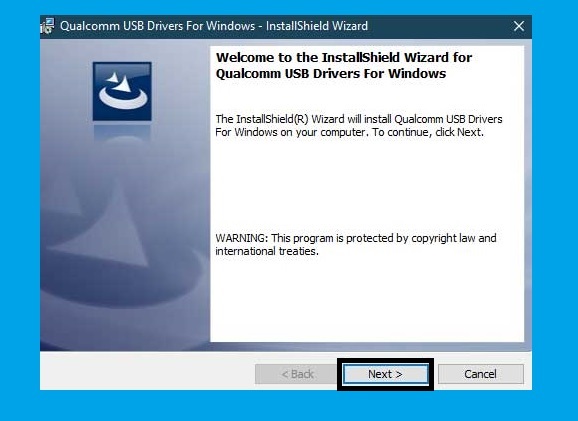
- คลิกที่ต่อไป
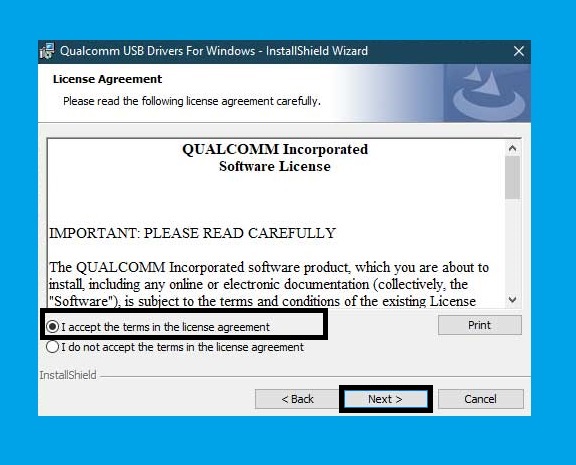
- จากนั้นยอมรับข้อกำหนดในข้อตกลงใบอนุญาต
- คลิก ถัดไป
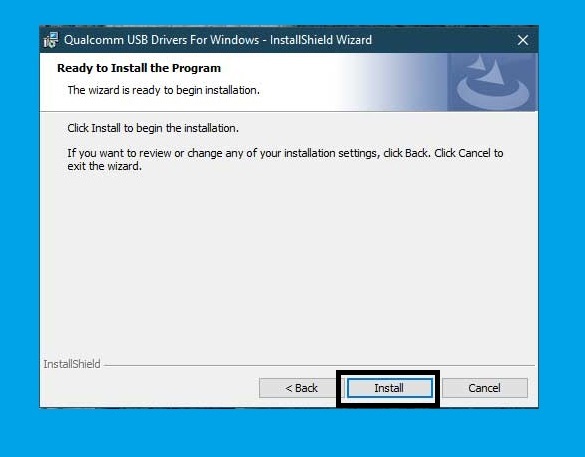
- คลิกปุ่ม "การติดตั้ง'

- รอสักครู่เพื่อทำการติดตั้งให้เสร็จสิ้น
- เมื่อการติดตั้งเสร็จสิ้น ให้คลิกที่ปุ่มเสร็จสิ้นเพื่อออกจาก InstallShield Wizard
ติดตั้งด้วยตนเอง บน Windows
- ดาวน์โหลดไฟล์ที่คุณต้องการบนพีซีของคุณ

- จากนั้นแตกไฟล์ที่ดาวน์โหลดมา
- ตอนนี้เชื่อมต่ออุปกรณ์ของคุณเข้ากับ โหมด EDL โดยทำตามขั้นตอนด้านล่างนี้
- เปิด ADB & Fastboot โฟลเดอร์ไดเร็กทอรีการติดตั้ง
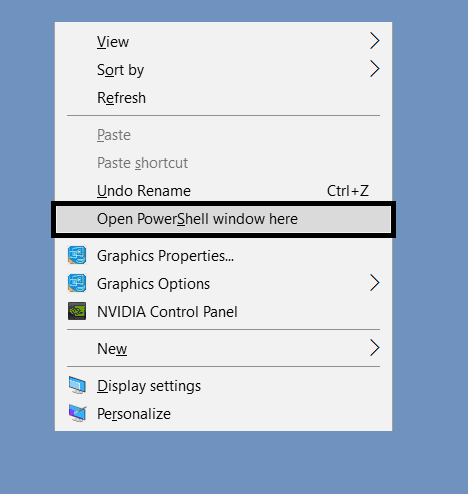
- จากนั้น Shift & คลิกขวาแล้วเลือกและเปิด เชลล์พาวเวอร์หน้าต่าง.
- ตอนนี้พิมพ์รหัสต่อไปนี้ใน พาวเวอร์เชลล์ เพื่อบู๊ตอุปกรณ์ของคุณเข้าสู่โหมด EDL
adb รีบูต edl
- จากนั้นไปที่ Cแผงควบคุม ===>>> จัดการอุปกรณ์.
- ตอนนี้ตรวจสอบภายใต้แท็บพอร์ตหรืออุปกรณ์อื่น ๆ ที่นั่นคุณจะเห็นอุปกรณ์ของคุณตรวจพบว่าเป็น “QHUSB_BULK” ยาวด้วยก เครื่องหมายอัศเจรีย์สีเหลือง.

- หลังจากนั้นให้คลิกขวาที่มันแล้วเลือก “อัพเดตซอฟต์แวร์ไดร์เวอร์ "
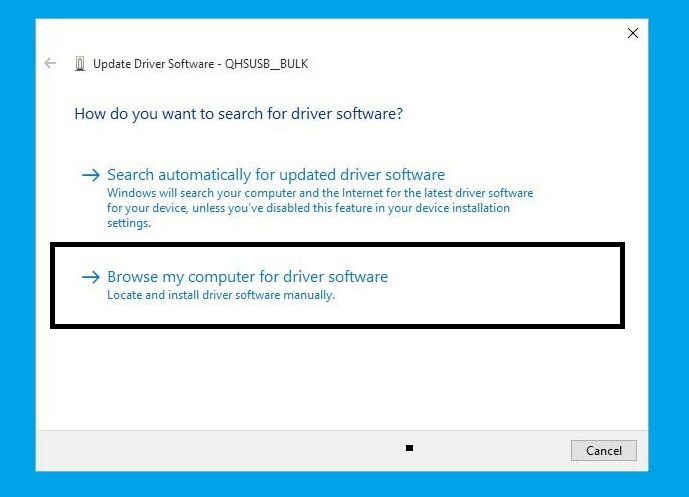
- จากนั้นคลิกที่“ค้นหาซอฟต์แวร์ไดรเวอร์ในคอมพิวเตอร์ของฉัน” และมอบโฟลเดอร์เส้นทางไฟล์ของไดรเวอร์ USB
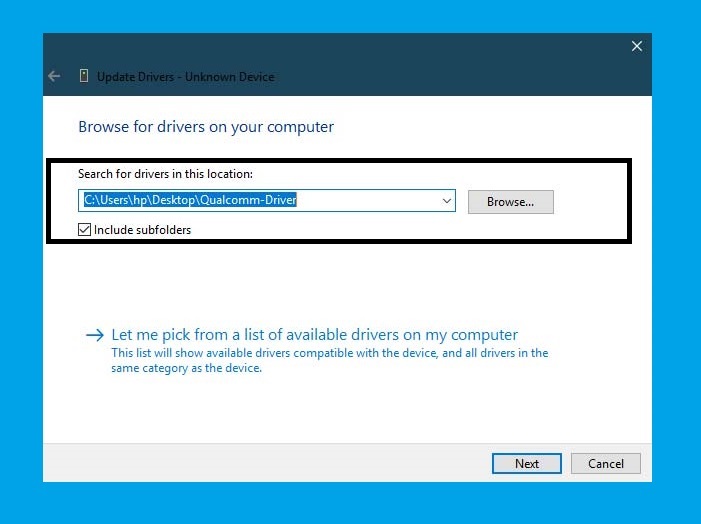
- เมื่อเลือกไดรเวอร์ USB แล้วให้คลิกที่ ถัดไป ปุ่ม
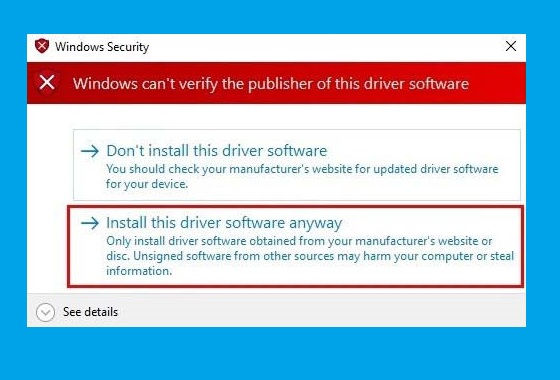
- ตอนนี้คุณจะได้หน้าต่างป๊อปอัป windows Security เพียงคลิกที่ “ติดตั้งซอฟต์แวร์ไดรเวอร์นี้ต่อไป"
- เมื่อการติดตั้งไดรเวอร์เสร็จสิ้น

- อุปกรณ์จะจดจำบนพีซีของคุณ
- เสร็จสิ้น
วิธีอัปเดต
- เปิด Cแผงควบคุม > จัดการอุปกรณ์ บนพีซี Windows ของคุณ

- ถ้ามีก็จะได้เห็น “QHSUSB_BULK” ภายใต้ตัวจัดการอุปกรณ์
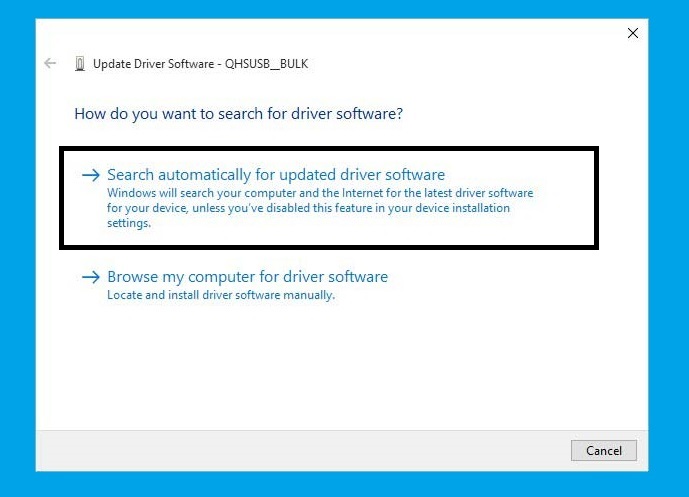
- จากนั้นคลิกขวาที่ “QHSUSB_BULK“ จากนั้นเลือก “ค้นหาซอฟต์แวร์ไดรเวอร์ที่อัพเดตอัตโนมัติ"

- จากนั้นหน้าต่างจะค้นหาไดรเวอร์ USB ที่เหมาะสมสำหรับอุปกรณ์ของคุณโดยอัตโนมัติ
- รอตอนจบครับ.
- เสร็จสิ้น
ยังตรวจสอบ:
- ไดรเวอร์ Oppo Preloader สำหรับอุปกรณ์ Oppo MTK ทั้งหมด
- ปลดล็อครูปแบบ Vivo Y81i
- ดาวน์โหลดเครื่องมือบายพาส FRP
- เครื่องมือหลาย Android
ฉันคิดว่าทั้งหมดที่คุณพบบทความการใช้งาน หากคุณยังคงติดขัดในบางขั้นตอนหรือไม่เข้าใจสิ่งใดที่เกี่ยวข้องกับหัวข้อนี้ คุณสามารถแจ้งให้เราทราบได้ในส่วนความคิดเห็นด้านล่าง เราจะช่วยคุณโดยเร็วที่สุด หากคุณมีข้อสงสัยหรือข้อเสนอแนะหรือต้องการให้เราเขียนเกี่ยวกับบางสิ่งบางอย่าง